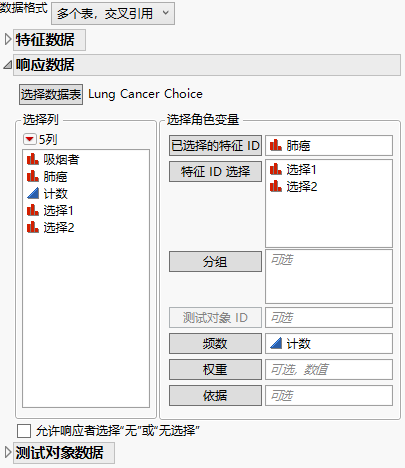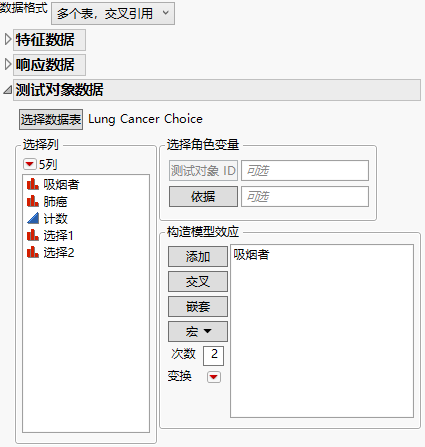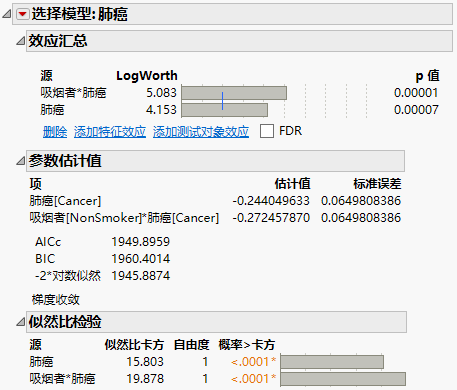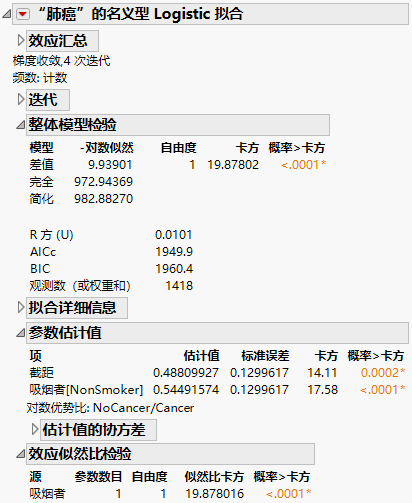使用“选择”平台进行 Logistic 回归的示例
使用“选择”平台拟合 Logistic 回归模型。
1. 选择帮助 > 样本数据文件夹,然后打开 Lung Cancer Responses.jmp 和 Lung Cancer Choice.jmp。
请注意:Lung Cancer Responses.jmp 仅有一列(肺癌)和两行(Cancer 和 NoCancer)。
2. 选择分析 > 消费者研究 > 选择。
3. 从“数据格式”旁边的列表中,选择多个表,交叉引用。
4. 点击选择数据表,选择 Lung Cancer Responses,然后点击确定。
5. 选择肺癌,然后点击特征 ID。
6. 选择肺癌,然后点击添加。
7. 取消选中“Firth 偏倚调整估计值”框。
图 4.37 完成的“特征数据”面板
8. 打开响应数据分级显示项。
9. 点击选择数据表,选择 Lung Cancer Choice,然后点击确定。
10. 完成响应数据分级显示项:
‒ 选择肺癌,然后点击已选择的特征 ID。
‒ 选择选择1 和选择2,然后点击特征 ID 选择。
‒ 选择计数并点击频数。
图 4.38 完成的“响应数据”面板
11. 打开测试对象数据分级显示项。
12. 点击选择数据表,选择 Lung Cancer Choice,然后点击确定。
13. 选择吸烟者并点击添加。
图 4.39 完成的“测试对象”面板
14. 点击运行模型。
图 4.40 选择建模 Logistic 回归结果
使用“拟合模型”平台
1. 选择帮助 > 样本数据文件夹,然后打开 Lung Cancer.jmp。
2. 选择分析 > 拟合模型。
由于数据表包含一个模型脚本,“模型规格”窗口将自动完成。名义型 Logistic 特质已被选定。
3. 将目标水平设置为“癌症”。
4. 点击运行。
图 4.41 拟合模型名义型 Logistic 回归结果
需要注意的是,“选择”模型中吸烟者*肺癌的似然比卡方检验与 Logistic 模型中吸烟者的似然比卡方检验一致。图 4.40 和图 4.41 中显示的报表支持以下结论:吸烟对患肺癌有很大的影响。请参见《拟合线性模型》中的“Logistic 回归模型”。